- Untuk menghapus instalasi WSL di Windows 11, Anda juga harus mematikan fitur tersebut.
- WSL 2 adalah versi baru yang memungkinkan Linux untuk menjalankan biner ELF64 Linux di Windows.
- Lihat bagian kami tentang keuntungan menggunakan WSL dibandingkan mesin virtual.
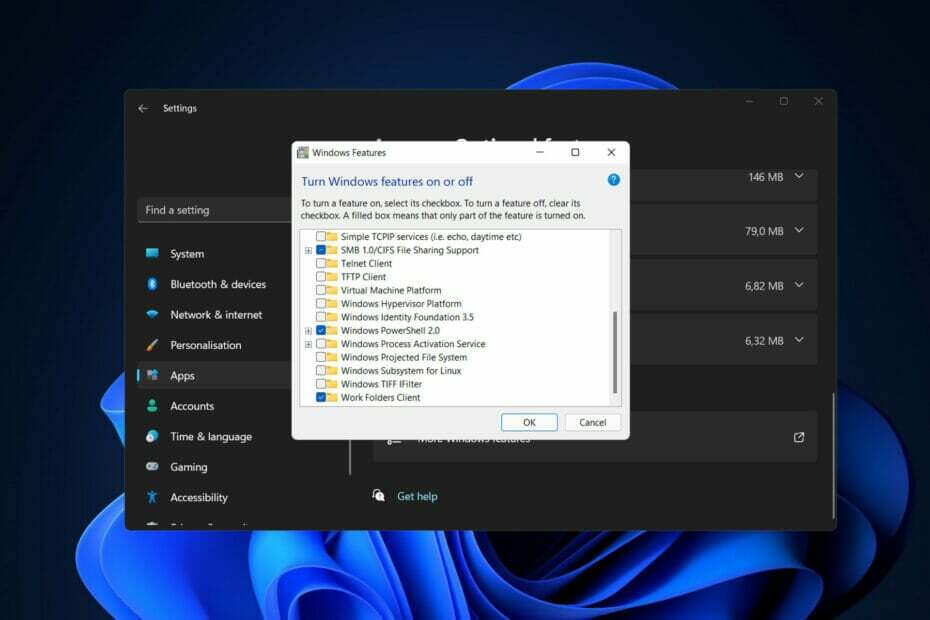
xINSTAL DENGAN MENGKLIK FILE DOWNLOAD
Perangkat lunak ini akan memperbaiki kesalahan umum komputer, melindungi Anda dari kehilangan file, malware, kegagalan perangkat keras, dan mengoptimalkan PC Anda untuk kinerja maksimal. Perbaiki masalah PC dan hapus virus sekarang dalam 3 langkah mudah:
- Unduh Alat Perbaikan PC Restoro yang datang dengan Teknologi yang Dipatenkan (paten tersedia di sini).
- Klik Mulai Pindai untuk menemukan masalah Windows yang dapat menyebabkan masalah PC.
- Klik Perbaiki Semua untuk memperbaiki masalah yang memengaruhi keamanan dan kinerja komputer Anda
- Restoro telah diunduh oleh 0 pembaca bulan ini.
Anda dapat menghapus instalasi WSL di Windows 11, tetapi ini melibatkan serangkaian tindakan yang harus diselesaikan dalam urutan yang benar.
Meskipun Microsoft telah menyederhanakan instalasi WSL2 dengan mengizinkannya dilakukan dengan satu perintah atau melalui Microsoft Simpan, mencopot pemasangan platform tidak semudah mengklik tombol Copot pemasangan dari halaman pengaturan Aplikasi & fitur di jendela.
Jika Anda ingin benar-benar menghapus WSL dari komputer Anda, Anda harus terlebih dahulu menghapus instalasi Linux distribusi, diikuti dengan mencopot pemasangan komponen tambahan apa pun, dan akhirnya, nonaktifkan platform itu sendiri.
Ikuti terus karena kami akan memandu Anda melalui proses penghapusan instalasi tepat setelah kami melihat lebih detail tentang apa WSL 2 itu. Ikuti terus kami!
Apa yang dilakukan WSL2?
Lingkungan GNU/Linux, termasuk sebagian besar alat baris perintah, utilitas, dan aplikasi, dapat dijalankan langsung di Windows menggunakan Subsistem Windows untuk Linux, menghemat waktu dan uang pengembang dengan menghilangkan kebutuhan akan mesin virtual standar atau dual-boot konfigurasi.
WSL 2 adalah versi baru dari subsistem Windows untuk arsitektur Linux yang memungkinkan Subsistem Windows untuk Linux untuk menjalankan binari ELF64 Linux. Itu dibangun di atas arsitektur yang sama sekali baru yang mendapat manfaat dari penggunaan kernel Linux asli sebagai sistem operasinya.
Ini adalah penerus WSL 1, yang dirilis pada tahun 2008. Tujuan utamanya adalah untuk meningkatkan kinerja sistem file sekaligus memungkinkan kompatibilitas panggilan sistem lengkap dengan program lain.
Desain baru ini mengubah cara antarmuka biner Linux ini dengan Windows dan komputer Anda perangkat keras, tetapi mempertahankan pengalaman pengguna yang sama seperti pada versi sebelumnya, dalam hal fungsionalitas.
Distribusi Linux individual dapat dijalankan pada arsitektur WSL 1 atau WSL 2, tergantung pada konfigurasinya. Distribusi dapat dijalankan secara berdampingan, dan setiap distribusi dapat ditingkatkan atau diturunkan kapan saja.
Bagaimana saya bisa menghapus WSL di Windows 11?
- tekan jendela dan saya secara bersamaan kemudian akses Aplikasi diikuti oleh Aplikasi & fitur.
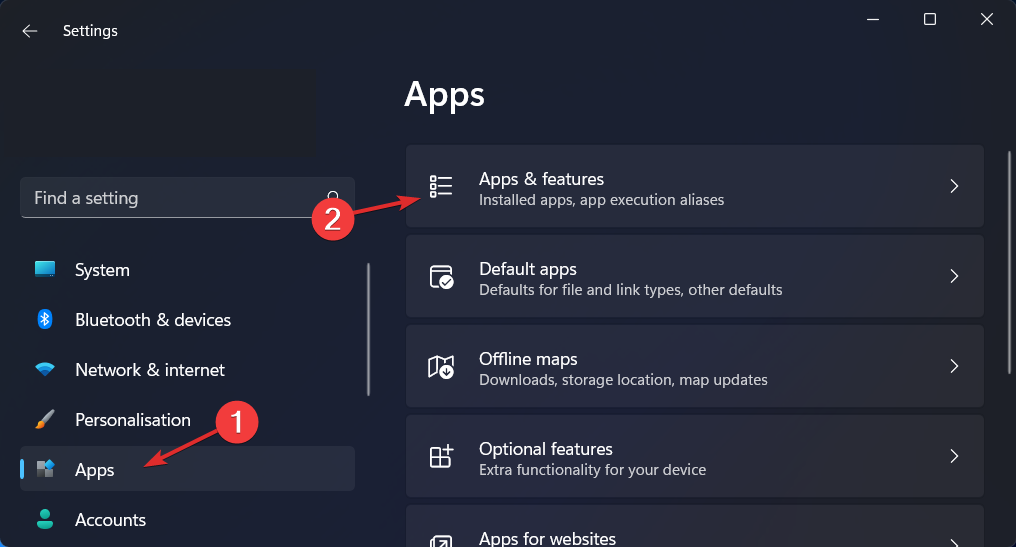
- Di dalam jenis kotak pencarian Ubuntu lalu klik menu tiga titik dan pilih Copot pemasangan.

- Sekarang ketik Linux dan klik menu tiga titik di sebelah Pratinjau Subsistem Windows untuk Linux WSLg diikuti oleh Copot pemasangan.
- Ulangi langkah untuk Subsistem Windows untuk Pembaruan Linux.
- Sekarang kembali dan akses Fitur pilihan di dalam Aplikasi bagian.

- Klik Lebih banyak Windows fitur di bawah Pengaturan terkait bagian.

- Sekarang, hapus centang pada Platform Mesin Virtual sebaik Subsistem Windows untuk Linux. Itu dia! Restart komputer Anda untuk menerapkan perubahan yang dibuat.

WSL akan sepenuhnya dihapus dari komputer Anda pada saat ini, seperti yang Anda inginkan.
- WSL tampaknya lebih konsisten daripada Windows 11
- Microsoft memperbarui Subsistem Windows untuk aplikasi Linux
- Kinerja Windows 11 WSL 2 versus Ubuntu 21.10
Apa keuntungan menggunakan WSL?
Karena sebagian besar pengembang tidak memiliki akses ke beberapa komputer, biasanya program dikembangkan di banyak platform.
Sebagai hasil dari fungsionalitas Windows Subsystem for Linux (WSL) yang disediakan oleh Microsoft, sekarang cukup langsung menyiapkan lingkungan pengembangan Linux pada mesin yang menjalankan operasi Windows sistem.
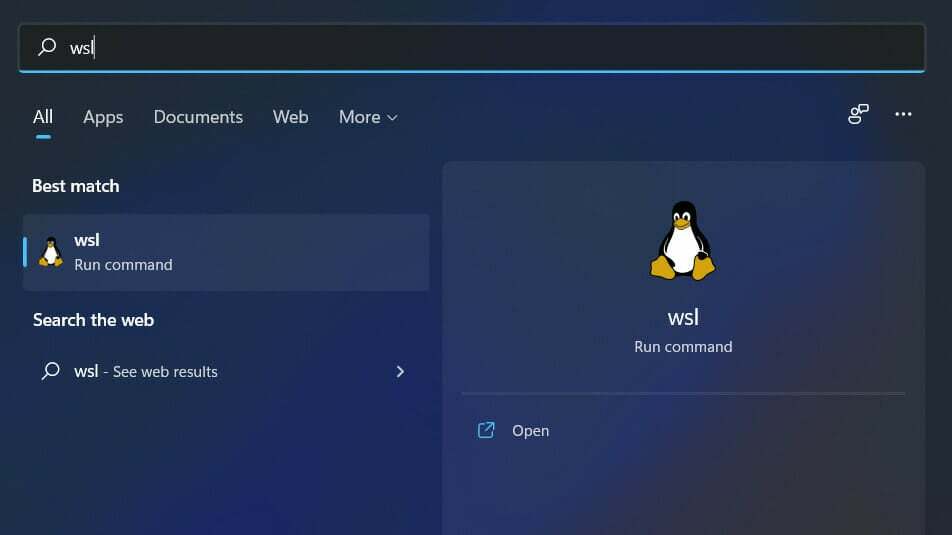
Sampai Microsoft merilis WSL (Windows Subsystem for Linux) pada tahun 2016, satu-satunya cara untuk mengembangkan aplikasi Linux di mesin Windows adalah melalui koneksi host jarak jauh atau mesin virtual.
Saat Anda menggunakan WSL, Anda dapat menginstal dan menjalankan distribusi Linux pada PC Windows 10 64-bit (dimulai dengan versi 1607). Awalnya, ini hanya mendukung distribusi Linux Ubuntu, tetapi saat ini mendukung sejumlah besar Linux tambahan distribusi.
Menggunakan WSL, seseorang dapat menjalankan aplikasi dan alat Windows bersama alat baris perintah Linux saat menggunakan lebih sedikit sumber daya (seperti CPU, memori, dan penyimpanan) daripada menjalankan mesin virtual penuh pada perangkat yang sama komputer.
Ini menawarkan keunggulan kinerja yang substansial dibandingkan mesin virtual (VM) untuk pengembang yang menggunakan komputer Windows untuk mengembangkan aplikasi Linux.
Untuk informasi lebih lanjut tentang WSL, lihat posting kami di WSL yang tersedia di Windows 11 Store, dan cari tahu apa yang baru tentangnya.
Anda mungkin juga tertarik dengan Linux Oracle karena sekarang tersedia di Microsoft Store. Jangan lewatkan artikel terkait.
Dan terakhir, lihat perbandingan mendalam Windows 11 vs Linux kami untuk membuat pilihan antara dua sistem operasi.
Apakah panduan ini membantu? Beri tahu kami di bagian komentar di bawah. Terima kasih sudah membaca!
![Daftar Pfn Kesalahan Layar Biru Rusak di Windows 10/11 [DIPERBAIKI]](/f/699620eb111373156a3097fe79e76331.png?width=300&height=460)

